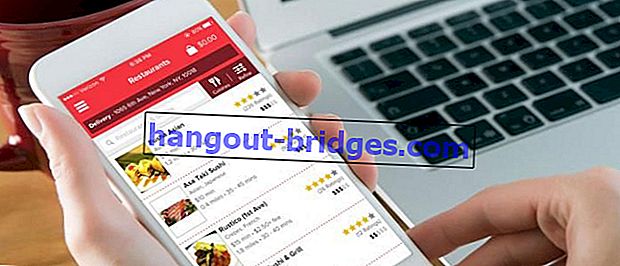Il modo più semplice e veloce per creare una linea in Photoshop
Vuoi sapere come creare una linea in Photoshop? Dai, studia insieme qui!
Adobe Photoshop è stato considerato come uno dei migliori software per la progettazione e l' editing di foto . Naturalmente, le varie funzionalità e servizi forniti sono molto più completi di altri software di fotoritocco per PC .
Pertanto, gli utenti sono anche per lo più esperti che hanno già elevate ore di volo nel fotoritocco. A prima vista, infatti, Photoshop è considerato troppo difficile e complicato per le persone che stanno imparando a modificare le foto.
Ma non preoccuparti, banda! Jaka ti aiuterà a eseguire questo software. Prima di tutto, impareremo come disegnare linee in Photoshop . Garantito non è difficile, davvero!
Come creare linee in Photoshop
Per te che usi per la prima volta Adobe Photoshop potresti essere confuso con le numerose impostazioni e funzionalità fornite. Ma calma, questo processo di apprendimento richiede davvero poco tempo!
Oh sì, puoi usare qualsiasi versione di Adobe Photoshop, sia CS2, CS3, nella stessa struttura, davvero. Se per esempio non ce l'hai, dacci Adobe Photoshop CS2 che puoi scaricare qui sotto .
 Adobe Systems Inc. SCARICA App per foto e imaging
Adobe Systems Inc. SCARICA App per foto e imagingCi sono 3 modi per fare una linea in Photoshop . Dopo aver imparato fluentemente tutti e tre, capirai come creare linee rette , curve e quadrati in Photoshop . Invece di indugiare, ecco le linee guida!
Come creare linee in Photoshop con lo strumento Matita
Questo primo metodo è di solito il più ricercato perché è molto più semplice e più conciso rispetto agli altri metodi. Curioso? Ecco la guida!
Step - 1 : la prima cosa da fare è aprire il software Adobe Photoshop .
Passaggio 2 : se è già aperto, crea un nuovo livello facendo clic su File , Nuovo .
Successivamente, regola le dimensioni del livello che desideri utilizzare. In tal caso, fare clic su OK .
Step - 3 : Dopodiché è il momento di creare un layer. Innanzitutto, fai clic sullo strumento Matita nel menu a sinistra. Per semplificare, puoi premere la lettera B sulla tastiera.

Passaggio 4 : In tal caso, passa con il mouse sopra il livello vuoto. Successivamente, fai clic con il pulsante destro del mouse per visualizzare la finestra Modifica .

Successivamente, regola le dimensioni dei pixel e il tipo di matita che desideri utilizzare per creare le linee.
Step - 5 : sei pronto a disegnare una linea! Il metodo è molto semplice Premere il tasto Maiusc , quindi spostare il cursore da una direzione all'altra. Ciò determinerà la forma del tuo garage.
Crea una linea orizzontale : fai clic con il mouse da sinistra a destra o viceversa .

Crea una linea verticale : fai clic con il mouse dall'alto verso il basso o viceversa.

Questa è la guida per creare linee usando lo strumento Matita in Photoshop. Molto facile, vero?
Come creare linee in Photoshop con lo strumento Linea
Si scopre che ci sono altri modi per creare linee in Adobe Photoshop, in particolare usando lo strumento Linea. Questo metodo non è meno semplice con lo strumento Matita. Ecco la guida!
Passaggio 1 : aprire il software Adobe Photoshop, ripetere i passaggi 1-3 come sopra per iniziare un nuovo livello.
Passaggio 2 : fare clic sullo strumento Linea nel menu a sinistra. Per semplificare, puoi premere la lettera U sulla tastiera.

Step - 3 : Da qui, puoi disegnare direttamente una linea. Premere il tasto Maiusc , quindi spostare il cursore da 1 direzione a un'altra.
Puoi anche creare linee diagonali, verticali o quadrate come nell'esempio seguente.

Come quella guida. Molto facile, vero?
Come creare linee in Photoshop con lo strumento Penna
Oltre a usare lo strumento Matita e lo strumento Linea , puoi anche usare lo strumento Penna. Bene, per questo metodo ci vuole pazienza perché le linee formate saranno molto flessibili.
Successivamente, saprai anche come formare linee curve, linee rette, quadrati e varie altre forme in Photoshop.
Senza la necessità di indugiare più, ecco le linee guida!
Passaggio 1 : aprire il software Adobe Photoshop, ripetere i passaggi 1-3 come sopra per iniziare un nuovo livello.
Passaggio 2 : fare clic sullo strumento penna nel menu a sinistra. Per semplificare, puoi premere la lettera U sulla tastiera.

Passaggio 3 : fare clic con il pulsante destro del mouse sull'icona dello strumento penna, quindi selezionare nuovamente l'opzione dello strumento desiderata. Da qui, puoi disegnare direttamente le linee senza premere il tasto Maiusc.
Bene, per usare lo Strumento Penna sono necessarie ore di volo elevate per la linea che fai può essere davvero buona senza arricciare. Questo è il modo di fare una linea in Photoshop.
Altri consigli
Dopo aver terminato, puoi realizzare una linea decorativa combinata con vari tipi di ornamenti. Ad esempio, puoi cercare nell'ultima raccolta di foto / immagini delle ultime citazioni interessanti e sagge .
Non solo in Adobe Photoshop PC / Laptop, puoi anche imparare a disegnare linee sul tuo cellulare attraverso la seguente linea delle migliori applicazioni di fotoritocco di Android . Tutto è stato fornito da Jaka completamente per te, lo sai!
Questa è stata la guida su come realizzare le linee Photoshop più semplici e complete. Come, davvero facile vero?
Se hai un altro modo, puoi scriverlo nella colonna dei commenti qui sotto. Segui il resto della scrittura di Jaka!
Leggi anche articoli su Photoshop o altri articoli interessanti da Diptya .